9 подешавања приватности за иПхоне које бисте требали одмах укључити

Епл ради бољи посао од већине компанија када је у питању приватност. Али нису сва подразумевана подешавања на иПхоне-у у најбољем интересу корисника.
Да бисте убацили емоџије у фотографије на iPhone-у, то заправо можете учинити директно на iPhone-у без коришћења других апликација за уређивање фотографија. Можете уређивати фотографије на iPhone- у помоћу неких доступних алата, али не постоји опција за уметање емоџија или икона у слике. Да бисмо могли да убацимо емоџије у фотографије на iPhone-у, биће нам потребно још неколико малих трикова, према упутствима у наставку.
Упутства за уметање емоџија у фотографије на iPhone-у
Корак 1:
Прво отворите слику коју желите да измените на свом iPhone-у, а затим додирните дугме Уреди у горњем десном углу екрана. Затим додирните икону оловке да бисте изменили слику.
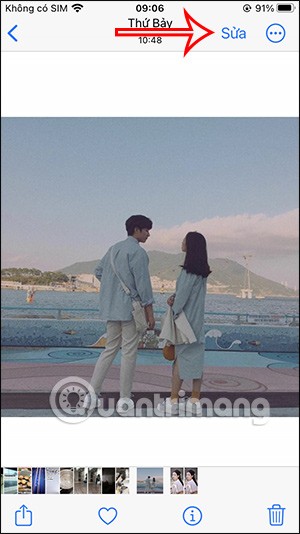
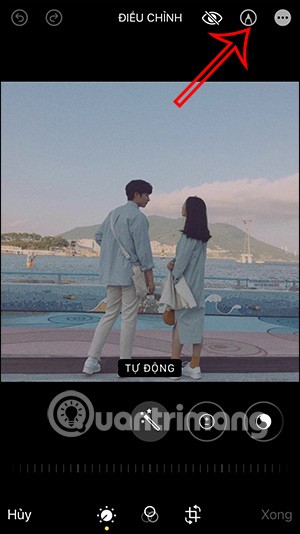
Корак 2:
У интерфејсу за означавање, корисници кликну на икону плус у доњем десном углу. Затим ћете кликнути на ставку Текст у приказаном менију.
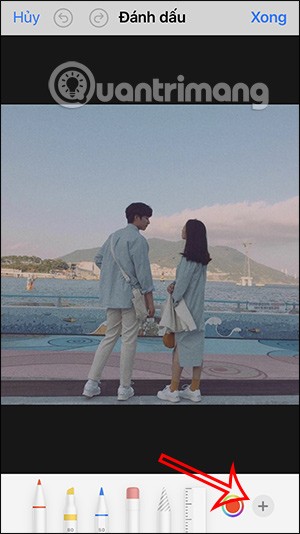
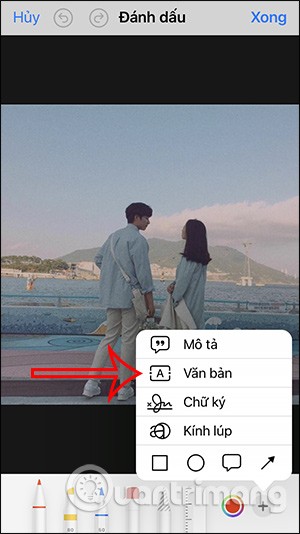
Корак 3:
Прикажите поље за унос текста, корисник ће кликнути на ово поље. Одмах испод, приказује се тастатура за унос садржаја. На интерфејсу тастатуре, корисник кликне на икону да би променио језик уноса .
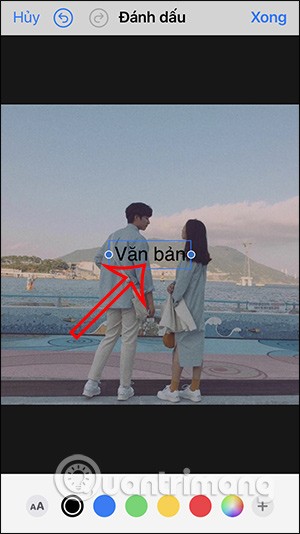
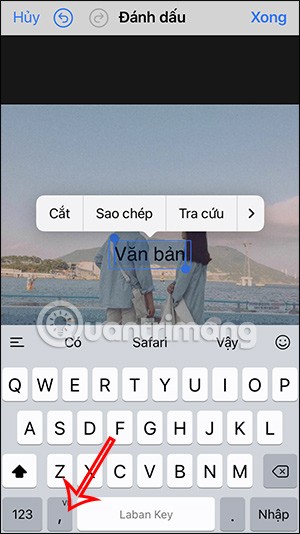
Корак 4:
Кликнућемо на икону испод да бисмо отворили интерфејс за емоџије. Одмах ћете видети иконе емоџија које можете уметнути у слику. Кликнућемо на икону коју желите да уметнете у слику.
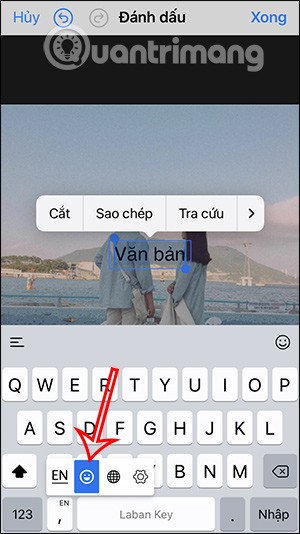
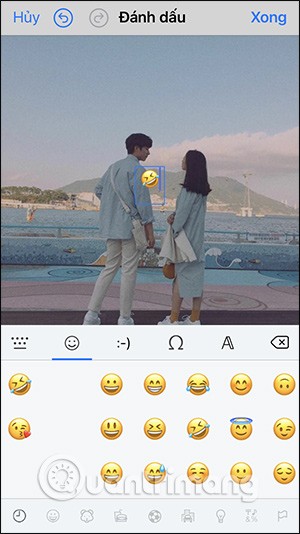
Корак 5:
Кликните на емоџи уметнут на фотографију, а затим кликните на икону А испод i. Можемо променити величину емоџија уметнутог на фотографију. Подесите положај емоџија где желите.
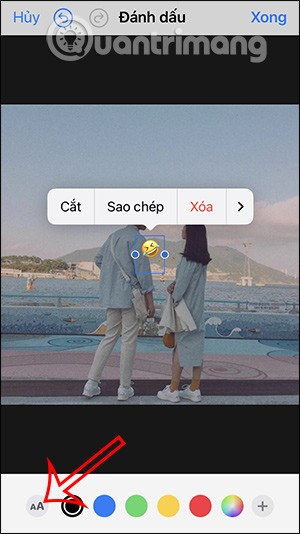
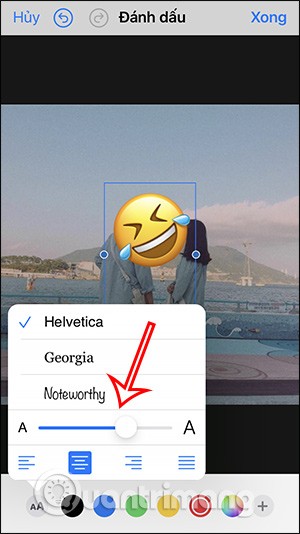
Корак 6:
Коначно, само треба да притиснете Готово да бисте сачували слику емоџија на свом иПхоне-у.

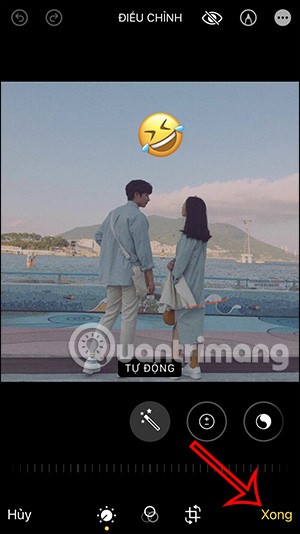
Видео туторијал о уметању емоџија у фотографије на Инстаграму
Како убацити емоџије у фотографије помоћу Инстаграма
Да бисте убацили емоџије у фотографије, можете користити и апликацију за уређивање фотографија. Међутим, ако немате превише потреба за уређивањем фотографија, можете користити и Инстаграм апликацију.
Корак 1:
Објавимо фотографију, а затим кликнемо на икону налепнице изнад. Сада ћете видети много налепница које можете уметнути у фотографију. Или можете користити траку за претрагу изнад да бисте пронашли емоџи или налепницу коју желите.
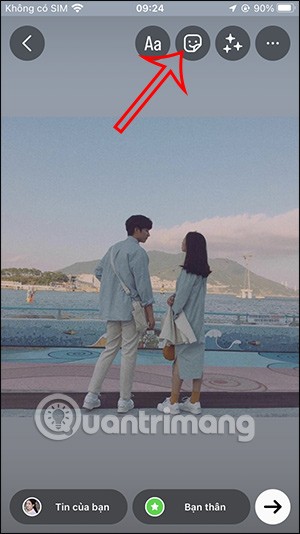
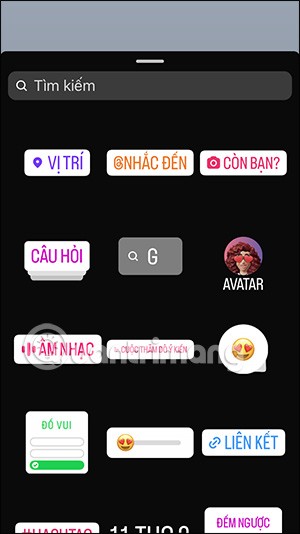

Корак 2:
Одмах прикажите налепнице или емоџије према кључним речима које унесемо. Само треба да кликнете на налепницу коју желите да уметнете на фотографију.
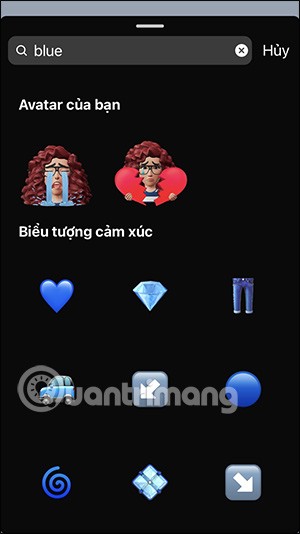
Корак 3:
Када завршите, кликните на икону са 3 тачке и изаберите Сачувај да бисте преузели ову фотографију.
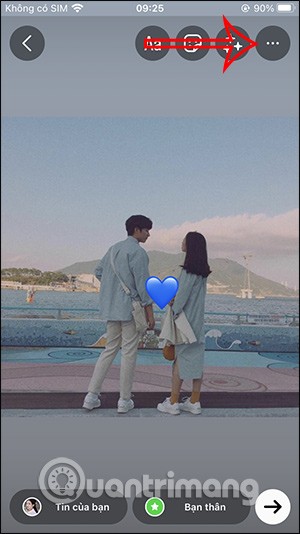
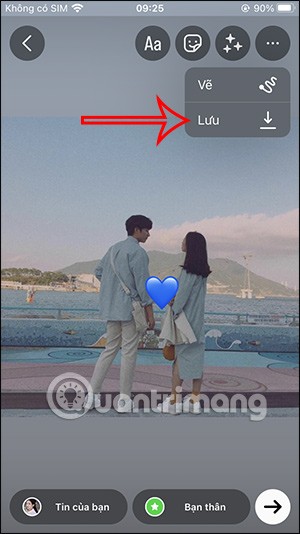
Епл ради бољи посао од већине компанија када је у питању приватност. Али нису сва подразумевана подешавања на иПхоне-у у најбољем интересу корисника.
Помоћу овог дугмета за акцију можете позвати ChatGPT кад год желите на свом телефону. Ево водича за отварање ChatGPT-а помоћу дугмета за акцију на iPhone-у.
Како направити дугачак снимак екрана на iPhone-у вам помаже да лако снимите целу веб страницу. Функција скроловања екрана на iPhone-у је доступна на iOS 13, iOS 14, а ево детаљног водича о томе како направити дугачак снимак екрана на iPhone-у.
Да бисте променили лозинку за iCloud, можете то учинити на много различитих начина. Можете променити лозинку за iCloud на рачунару или на телефону путем апликације за подршку.
Када пошаљете заједнички албум на iPhone-у некоме другом, та особа ће морати да пристане да му се придружи. Постоји неколико начина да прихватите позиве за дељење албума на iPhone-у, као што је приказано у наставку.
Пошто су AirPods мале и лагане, понекад их је лако изгубити. Добра вест је да пре него што почнете да трошите кућу тражећи нестале слушалице, можете их пратити помоћу свог iPhone-а.
Да ли сте знали да, у зависности од региона у којем је произведен ваш iPhone, он може имати разлике у поређењу са iPhone-има који се продају у другим земљама?
Обрнута претрага слика на иПхоне-у је веома једноставна када можете да користите прегледач на уређају или да користите неке апликације трећих страна за више опција претраге.
Ако често треба да контактирате некога, можете подесити брзо позивање на свом iPhone-у помоћу неколико једноставних корака.
Хоризонтално ротирање екрана на iPhone-у вам помаже да гледате филмове или Netflix, прегледате PDF-ове, играте игре... практичније и имате боље искуство.
Ако сте се икада пробудили и открили да вам је батерија iPhone-а изненада пала на 20% или мање, нисте сами.
Породично дељење вам омогућава да делите своје Apple претплате, куповине, iCloud складиште и локацију са до шест особа.
Епл је управо званично лансирао iOS 18, најновију верзију оперативног система за ајфон са атрактивним функцијама, заједно са прелепим позадинама.
Тинх нанг тхонг бао цуоц гои цуа иПхоне се тхонг бао тен нгуои гои кхи бан ђео таи нгхе. Туи нхиен, цхунг та цо тхе тхиет лап ђе тинх нанг наи тхонг бао тен нгуои гои куа лоа нгоаи цуа.
Као и већина људи, вероватно само пошаљете (или прочитате) поруку и наставите даље. Али вероватно вам недостаје гомила скривених функција.
Када инсталирате апликацију на свој iPhone из другог извора, мораћете ручно да потврдите да је апликација поуздана. Затим ће апликација бити инсталирана на ваш iPhone за употребу.
Одјављивањем са вашег Mail налога на iPhone-у ћете потпуно затворити свој налог и прећи на коришћење друге услуге е-поште.
Приликом подешавања новог iPhone-а, корисно је почети са чврстим темељем одличних апликација.
Нема ништа компликовано у томе како то учинити.
У поређењу са рачунаром, где имате миш за прецизан избор, додиривање на правом месту на iPhone-у (или iPad-у) је много теже. То јест, све док не сазнате за скривени тракпад који је све време био тачно испод вашег прста.
Епл ради бољи посао од већине компанија када је у питању приватност. Али нису сва подразумевана подешавања на иПхоне-у у најбољем интересу корисника.
Помоћу овог дугмета за акцију можете позвати ChatGPT кад год желите на свом телефону. Ево водича за отварање ChatGPT-а помоћу дугмета за акцију на iPhone-у.
Како направити дугачак снимак екрана на iPhone-у вам помаже да лако снимите целу веб страницу. Функција скроловања екрана на iPhone-у је доступна на iOS 13, iOS 14, а ево детаљног водича о томе како направити дугачак снимак екрана на iPhone-у.
Да бисте променили лозинку за iCloud, можете то учинити на много различитих начина. Можете променити лозинку за iCloud на рачунару или на телефону путем апликације за подршку.
Када пошаљете заједнички албум на iPhone-у некоме другом, та особа ће морати да пристане да му се придружи. Постоји неколико начина да прихватите позиве за дељење албума на iPhone-у, као што је приказано у наставку.
Пошто су AirPods мале и лагане, понекад их је лако изгубити. Добра вест је да пре него што почнете да трошите кућу тражећи нестале слушалице, можете их пратити помоћу свог iPhone-а.
Да ли сте знали да, у зависности од региона у којем је произведен ваш iPhone, он може имати разлике у поређењу са iPhone-има који се продају у другим земљама?
Обрнута претрага слика на иПхоне-у је веома једноставна када можете да користите прегледач на уређају или да користите неке апликације трећих страна за више опција претраге.
Ако често треба да контактирате некога, можете подесити брзо позивање на свом iPhone-у помоћу неколико једноставних корака.
Хоризонтално ротирање екрана на iPhone-у вам помаже да гледате филмове или Netflix, прегледате PDF-ове, играте игре... практичније и имате боље искуство.


















